php小编百草为您介绍如何让谷歌浏览器自动翻译成中文。在使用谷歌浏览器时,如果遇到外文网页,可以轻松实现自动翻译成中文的功能。通过简单操作,您可以在浏览器设置中启用自动翻译功能,让您更轻松地阅读并理解外文网页内容。接下来,让我们一起来了解具体的设置方法吧。

首先打开电脑上的谷歌浏览器,然后将鼠标移动到屏幕右上角的三个点处,点击这个图标。

2.随后,即可在这个三个点图标的位置下方即可出现一个菜单选项,将该菜单选项中的【设置】选项进行点击打开(如图所示)。

3.那么就会进入到该浏览器的一个设置窗口中,将左侧导航栏中显示出来的【语言】选项进行点击一下(如图所示)。
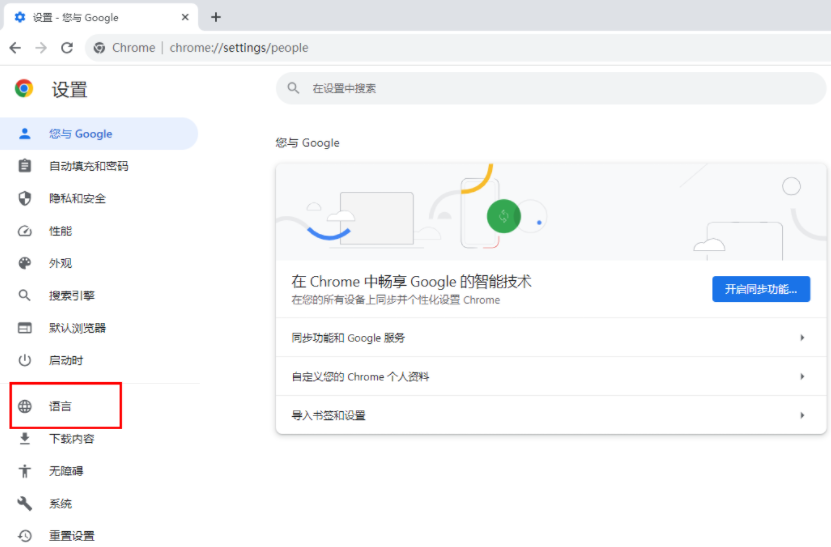
4.在右侧的位置找到【Google翻译】选项后面的开关按钮进行点击一下,将其变成蓝色按钮即可启用翻译功能(如图所示)。

5.并且还可以设置一下翻译语言类型的设置,你可以点击三角形的下拉按钮,选择自己想要自动翻译后的语言样式(如图所示)。
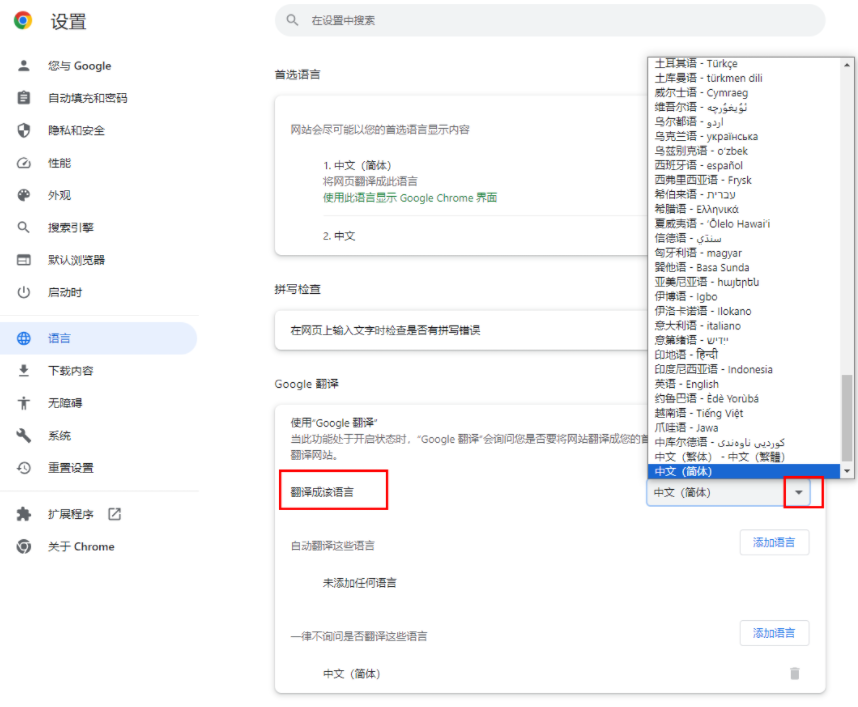
以上是怎么让谷歌浏览器自动翻译成中文的详细内容。更多信息请关注PHP中文网其他相关文章!




